sql2005安装图解教程
SQL Server 2005安装图文教程
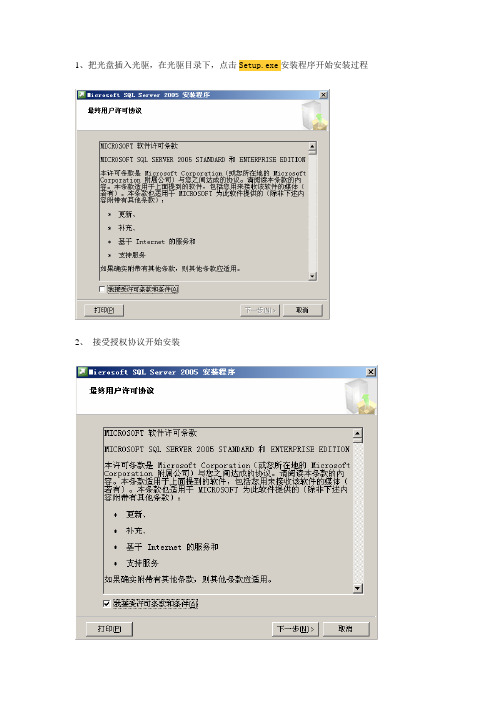
1、把光盘插入光驱,在光驱目录下,点击Setup.exe安装程序开始安装过程
2、接受授权协议开始安装
3、开始检查安装组件
4、开始安装程序
5、开始安装向导
6、检查系统配置,正常是没有警告信息
7、输入注册信息
8、选择安装的组件,建议全选
9、选择安装的数据库的实例名称,一般选择默认。
10、选择启动的服务
11、选择身份验证模式,建议输入安全的密码
12、选择排序规则
13、选择报表服务器安装选项
14、配置其它使用配制
15、开始安装过程
16、配制安装进行中
17、安装配制完毕
18、成功安装完成
19、运行管理工具
20、进入管理工具,正常管理数据库。
Sql_Server_2005_图解安装全过程详解要点
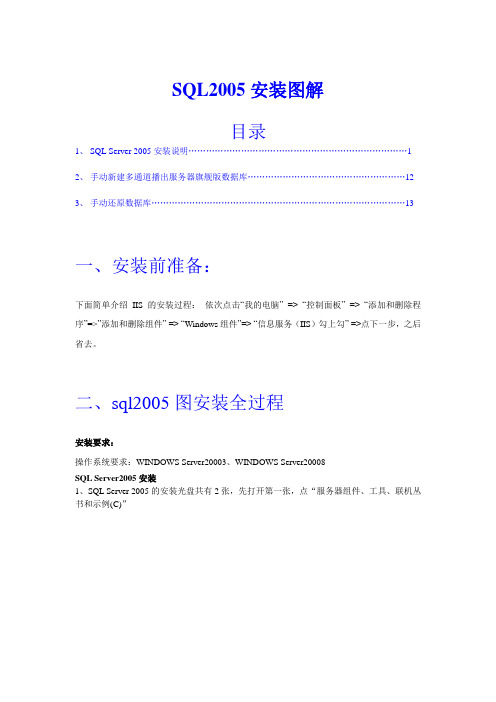
SQL2005安装图解目录1、SQL Server 2005安装说明 (1)2、手动新建多通道播出服务器旗舰版数据库 (12)3、手动还原数据库 (13)一、安装前准备:下面简单介绍IIS的安装过程:依次点击“我的电脑” => “控制面板” => “添加和删除程序”=>”添加和删除组件” => “Windows组件”=> “信息服务(IIS)勾上勾” =>点下一步,之后省去。
二、sql2005图安装全过程安装要求:操作系统要求:WINDOWS Server20003、WINDOWS Server20008SQL Server2005安装1、SQL Server 2005的安装光盘共有2张,先打开第一张,点“服务器组件、工具、联机丛书和示例(C)”2、将“的接受许可条款和条件”打钩,点“下一步”3、在弹出的安装必备组件中,单击“安装”注:下图为,在WIN2003 Server系统中安装截图,在不同的操作系统中所需组件可能会不一样,SQL2005会根据不同的操作系统来安装组件。
4、在弹出SQL2005安装向导中,单击“下一步”注:此步骤系统配置检查很重要,14个项目里面如果有1项有错误或者警告,没关系,不用管它,接着向下安装5、单击“下一步”,6、按系统默认,单击“下一步”,7、在安装组件中选1、2、3、4、5大项,选完后,点“下一步”,备注:在安装SQL Server2005时,要看你的主备数据库采用热备方式还是冷备方式,热备方式的话,SQL Server2005的安装路径,如果采用冷备方式,要将安装路径改为c:\Program Files\Microsoft SQL Server\热备方式:由autostart管理软件来控制主备数据库由谁来接管数据库。
冷备方式:利用系统自带的计划任务来将主数据库的数据库文件定时备份到备数据库机器的指定目录下,当主数据库坏了,要手动将备数据库机器的IP改成主数据库的IP,再将备数据库手动恢复成新的数据库再运行程序。
SQL+Server+2005安装方法
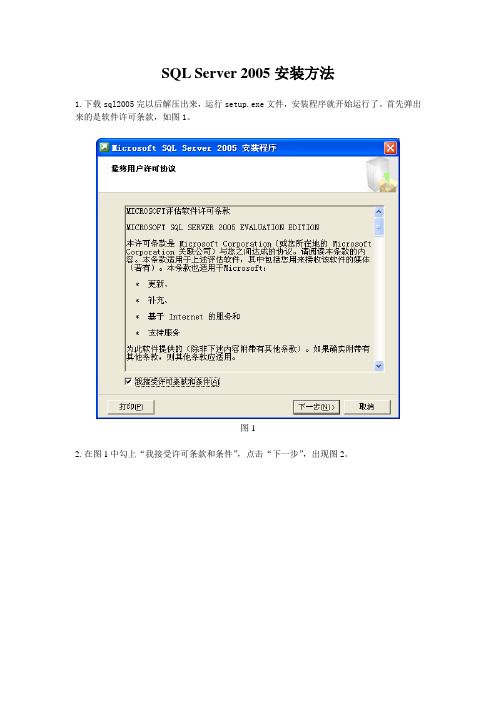
SQL Server 2005安装方法1.下载sql2005完以后解压出来,运行setup.exe文件,安装程序就开始运行了。
首先弹出来的是软件许可条款,如图1。
图12.在图1中勾上“我接受许可条款和条件”,点击“下一步”,出现图2。
图23.图2列出了SQL2005运行环境,直接点“安装”,出现图3,程序开始安装SQL2005运行必需的环境,配置组件。
图34.必需的组件安装好了,点“下一步”继续安装,程序检查安装机器的配置,出现图4。
5. 在图5中点击“下一步”继续安装,出现图5图56.在图5中程序检测各种安装必需的环境,都通过了就可以直接点击“下一步”继续安装,出现注册信息,如图6。
图67. 安装程序已经集成了CDKEY,直接在图6中点击“下一步”继续安装,如图7图78. 在图7中选择要安装的组件,这就看每个人的需要了,第一项数据库服务器是肯定要安装的,其它可以看各人需求,把要安装的勾上,点“下一步”继续安装,也可以点高级进入详细安装选项。
出现图8。
图89. 图8是选择实例名,一般就是直接用默认,有需要的可以自己设置,设置好点“下一步”,出现图9。
图910. 在图9中选择服务启动用到的账户,一般是用本地系统账号,下面是选择安装好要启动哪些服务,按自己需要选择,选好点“下一步”继续安装,出现图10图1011. 图10为设置数据库的身份验证模式,一般是用混合模式,再给SA设置一个密码(如:swjtulypan_1124),点“下一步”继续安装,出现图11图1112. 图11是选择数据库排序规则设置,一般是直接默认就行了,点“下一步”,出现图12图1213. 在图12中选择默认设置,直接点击“下一步”。
这里需要注意,可能会出现如图13的错误,解决方法是用aspnet_regiis实用工具卸载和重新安装一下,具体操作如图14,重新安装.NET Framework后,重新运行SQL Server安装程序,重复上述步骤。
win7系统下安装SQL2005(SQL Server 2005)图文教程

win7(windows 7)系统下安装SQL2005(SQL Server 2005)图文教程由于工作需要,今天要在电脑上安装SQL Server 2005。
以往的项目都是使用Oracle,MS的数据库还真的没怎么用过,安装Oracle已经轻车熟路,但装SQL Server好像还有点小麻烦,所以记录下来,以留备用。
-------------------------------------------------------------------------------------------------操作系统:Microsoft Windows 7 旗舰版(32位)数据库版本:SQL Server 2005 简体中文开发板数据库下载链接:http://222.132.81.146/rj/cs_sql_2005_dev_all_dvd.rar文件解压密码:-------------------------------------------------------------------------------------------------安装过SQL Server的人可能知道,它的有些服务要依赖于IIS,所以为了保证数据库的顺利安装,先启用IIS服务吧!Win7比XP好的一点是:启用IIS功能无需借助系统安装盘了,只要在控制面板里启用即可,如图::苏州高新人才网step2第三步需要注意的是,选中红框中的复选项,分别为“Internet Information Services 可承载的Web 核心”、“Web 管理工具”和“万维网服务”,这里我不确定“Web 管理工具”是否需要,因为我选中它们的父节点“Internet 信息服务”后选中了它的一些子项,多选总比少选全面,需要将它们的子项全部选中才显示为“√”,否则显示为“■”,记住,一定要显示为“√”才行,效果就和step3一样就可以了!点击确定后会出现线面的框框如果我们不启用IIS功能,在后续安装SQL Server时会遇见如图画面到此,IIS功能就算启用完成了,下面开始安装SQL Server安装文件解压后是一个ISO的镜像,其实是一个DVD文件,将两张光盘合并到一起了,所以你的电脑需要安装虚拟光驱,虚拟光驱不会用请先百度一下,我就不在这里赘述了。
SQL2005安装过程(图文)
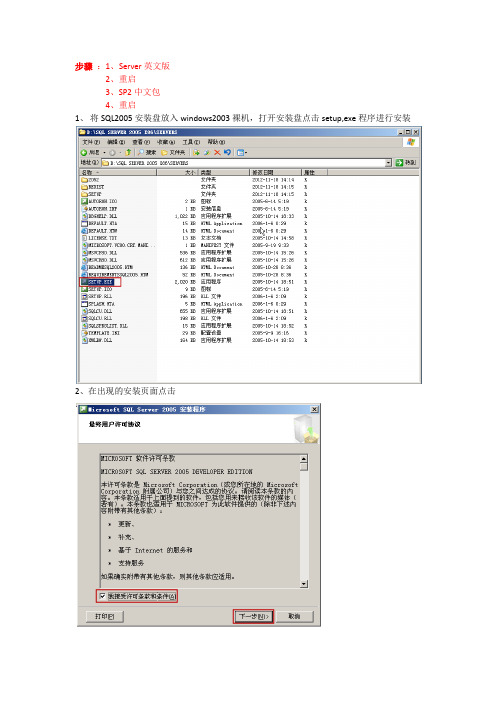
步骤:1、Server英文版
2、重启
3、SP2中文包
4、重启
1、将SQL2005安装盘放入windows2003裸机,打开安装盘点击setup,exe程序进行安装
2、在出现的安装页面点击
3、继续点击
4、出现欢迎页面,点击下一步
5、继续点击安装
6、选择两个复选框选项,点击下一步
7、选择“默认实例”单选按钮,点击下一步
8、选择“内置系统帐户”,点击下一步
9、选择“混合模式”,输入密码,点击下一步
10、点击下一步,继续安装
11、安装时,安装进度会比较慢,等待时间较长
12、安装完成后,将虚拟机重启。
13、打开光盘,安装SP2中文汉化包
14、出现欢迎页面,点击下一步,继续安装
13、进行身份验证时,会花些时间
14、点击下一步,继续安装
15、单击下一步,检查正在运行的进程
16、单击下一步,继续安装
17、安装时,需要花时间
出现提示时,单击“确定”
.
18、单击下一步,继续安装
安装完成后,会跳出,点击添加到
完成后,需要再次重启计算机
对sa用户进行操作
1、打开sql2005
2、用windows身份验证登录
3、进入后,在用户名sa上单击右键选择属性。
4、修改sa用户的密码
5、断开连接,用sa用户进行连接
1、修改登录模式,选择sql身份验证和windows身份验证,。
SQL2005安装简明教程(图文)

Windows server 2003 R2下安装MSSQL2005标准版在桌面打开“中国万网软件下载器”:如果桌面没有此软件,请下载,下载地址:云享主机系统安装及维护标准2011(V0.3) /service/Soft/down/201110/13.html如果您的系统架构为“X64”:如果您的系统架构为:“X86”:选择下载“Sql Server 2005 标准版”下载,选择好本地保存路径,点击“开始下载”,下载完后你会在您选择“本地保存”的路径看到“cs_sql_2005_std_x86_dvd.rar(64位为cs_sql_2005_std_x64_dvd.rar)”并解压。
Servers文件夹是服务端安装包,而Tools文件夹是客户端安装包,必须先安装Tools(客户端),然后再安装Servers,如果你先安装Servers再安装Tools就会出现报错。
进入“Tools”,找到“setup.exe”,双击执行:显示许可信息,点击“下一步”:安装支持组件,点击“安装”:等待安装完成,点击“下一步”:进入SQL安装向导,点击“下一步”:系统配置检查,如果通过了,点击“下一步”:保持默认配置,点击“下一步”:根据需求选择安装的功能,我这里选择了所有的功能组件。
我设置安装路径,完成后点击“下一步”:发送错误信息,在没有特殊情况下保持默认,点击“下一步”:确认安装信息,点击“安装”:等待安装完毕…看到所有的产品都出现“安装完毕”的状态后,点击“下一步”:点击“完成”,Sqlserver 2005 的客户端就安装完毕。
然后进入Servers文件夹,找到Setup.exe文件,双击执行:勾选“接受许可”,点击“下一步”:安装支持文件:点击“下一步”:点击“下一步”:点击“下一步”:保持默认,点击“下一步”:根据需求选择要安装的组件,这里我选择安装所有组件,点击“下一步”:给Sqlserver实例命名,这里选择“默认实例”,实例名就为计算机名:因为在安装客户端程序的时候已经安装了“工作站组件、联机丛书和开发工具”,所以这里发现了安装的组件,点击“下一步”:选择“本地系统”为Sqlserver服务启动的账户,点击“下一步”:根据需求选择“身份验证模式”,这里我选择混合验证模式,注意,sa密码不要设置太简单,不然服务器很容易被黑,点击“下一步”:设置排序规则,如果没有特殊需求,保持默认,点击”“下一步”:点击“下一步”:确认安装信息,点击“安装”:安装正在执行,等待安装结果…等所有的产品的状态都为“安装完毕”后,点击“下一步”:点击“完成”,Sqlserver 2005安装完毕。
win7(windows 7)系统下安装SQL2005(SQL Server 2005)图文教程
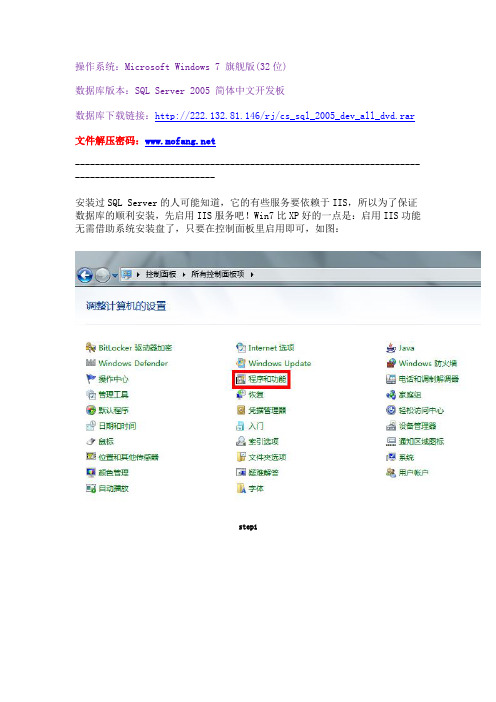
操作系统:Microsoft Windows 7 旗舰版(32位)数据库版本:SQL Server 2005 简体中文开发板数据库下载链接:http://222.132.81.146/rj/cs_sql_2005_dev_all_dvd.rar文件解压密码:-------------------------------------------------------------------------------------------------安装过SQL Server的人可能知道,它的有些服务要依赖于IIS,所以为了保证数据库的顺利安装,先启用IIS服务吧!Win7比XP好的一点是:启用IIS功能无需借助系统安装盘了,只要在控制面板里启用即可,如图:step1step2step3第三步需要注意的是,选中红框中的复选项,分别为“Internet Information Services 可承载的 Web 核心”、“Web 管理工具”和“万维网服务”,这里我不确定“Web 管理工具”是否需要,因为我选中它们的父节点“Internet 信息服务”后选中了它的一些子项,多选总比少选全面,需要将它们的子项全部选中才显示为“√”,否则显示为“■”,记住,一定要显示为“√”才行,效果就和step3一样就可以了!点击确定后会出现线面的框框如果我们不启用IIS功能,在后续安装SQL Server时会遇见如图画面到此,IIS功能就算启用完成了,下面开始安装SQL Server安装文件解压后是一个ISO的镜像,其实是一个DVD文件,将两张光盘合并到一起了,所以你的电脑需要安装虚拟光驱,虚拟光驱不会用请先百度一下,我就不在这里赘述了。
首先启动虚拟光驱软件,把SQL Server的镜像加载进来,如图此时我们可以在我的电脑里看到这张虚拟的安装盘了,如图如果没有自动运行,那么我们就点双击H盘图标,进入安装紧接着进入如下画面我的系统是32位的,我自然选择基于x86的,之后点击“服务器组件、工具、联机丛书和示例(C)”紧接着弹出对话框,点击“运行程序(R)”接着出现,勾选,下一步安装程序会检查所需组件,点击“安装”点击“安装”点击“下一步”后,安装程序会监测计算机配置紧接着跳转为安装向导点击“下一步”我们看到,所有的项目都成功,如果之前没有启用IIS功能的话,出现的画面就是之前的那个样子,点击“下一步”输入公司名后,点击“下一步”这里需要注意,如果你的界面只有最后一个复选框可选,其他都为灰色不可选,那说明你的版本有问题,不是开发版,请马上放弃安装,从上面我给的下载地址下载开发板进行安装。
SQLServer2005安装配置方法图文教程完美兼容Win7所有版本

SQLServer2005安装配置⽅法图⽂教程完美兼容Win7所有版本印象中,以前电脑不发达,⾃⾝编程经历不多的时候,由于Microsoft SQL Server版本众多,在不同版本的windows下必须要求装相应版本的SQL Server,否则有可能出现兼容性的问题,装个Microsoft SQL Server总是⾮常费劲,装完之后⽤起来,由于Microsoft SQL Server还需要⽐较多的运⾏资源,玩起来卡得不要不要的,最后Microsoft SQL Server给我留下了很难⽤很难消化的形象。
不过现在看来,Microsoft SQL Server的SQL2005版本在4G就是低配的当代,根本就不算什么。
同时这货嘴上说着有兼容性问起,其实⾝体还挺⽼实能够完美兼容Win7所有版本。
有问题也只是你安装⽅式不对⽽已。
⼀、SQL2005的安装与配置1、⾸先,这⾥的SQL2005选⽤的是:cs_sql_2005_dev_all_dvd.iso,SQL Server 2005 开发版(DVD) 。
由于版权问题,这⾥不提供下载,同微软其它软件⼀样,⼀搜⼀⼤堆。
解压之后,⾥⾯的⽬录⽐较奇怪,然⽽其中的splash.hta却是可以点击就运⾏的,如同exe可执⾏⽂件。
2、根据你系统的位数,选择相应的版本,之后来到如下图的画⾯,如果你的电脑从来没有装过VS,或者安装VS的时候没有完全安装,则先安装SQL Native Client,SQL Native Client的安装过程这⾥就不展⽰了,很脑残的,唯⼀需要注意的是,去到安装组件的那⼀步,记得全选。
如果你的电脑曾经完全安装过VS的话,选择“服务器组件、⼯具、联机丛书和⽰例”进⾏SQL Server核⼼组件的安装:3、在Win7x64系统,要安装SQL2005马上给你⼀个兼容性警告。
微软官⽅推荐的配置是WIN2008+SQL2008+VS2008,WIN7与WIN2008是同结构的,也就是WINXP与WIN2003的关系⼀样。
- 1、下载文档前请自行甄别文档内容的完整性,平台不提供额外的编辑、内容补充、找答案等附加服务。
- 2、"仅部分预览"的文档,不可在线预览部分如存在完整性等问题,可反馈申请退款(可完整预览的文档不适用该条件!)。
- 3、如文档侵犯您的权益,请联系客服反馈,我们会尽快为您处理(人工客服工作时间:9:00-18:30)。
SQL2005 安装图解教程
由于要用到MSSQL,下载了个SQL Server 2005,不过后来发现安装还是个问题,故搜集了以下SQL Server 2005安装的图解资料。
1,安装前准备:
安装IIS,打开控制面板,点“添加或删除程序”,点“添加/删除Windows组件(A)”,把“Internet 信息服务(IIS)”前面的勾选框的勾选上,点“下一步”,一路确认完成。
这个过程一般没有问题。
当然,要装SQL Server 2005,当然要准备安装程序(光盘),也就要选对版本。
我之前下载了个“Microsoft SQL Server 2005 Enterprise Edition”,兴冲冲的去安装,安装不成功,最后看他的安装说明里面恰好这个版本“Windows XP Professional Edition SP24”是不能安装的,背啊。
才知道磨刀不误砍材功的道理,后来去下载了“Microsoft SQL Server 2005 Standard Edition”,920MB的压缩包。
2,SQL Server 2005的安装光盘共有2张,
先打开第一张,点“服务器组件、工具、联机丛书和示例(C)”
此步骤系统配置检查很重要,14个项目里面如果有1项有错误或者警告,整个SQL Server 2005都将不正常。
有时候,重装系统看来是遇到问题的唯一法宝——除非你是那种专家级别的高手。
在这个步骤遇到问题或者错误警告还是举手投降了,选择重新安装系统。
可能那样解决问题的时间还要短些。
烦恼也少些。
由于安装vs2005时默认安装了sqlserver2005 express所以无法安装,出现以下画面。
(之前没有装过sqlserver2005 ,一般略过下面的画面)
卸载sqlserver2005 express 后重新安装(之前有装过sqlserver2005 ,照下面的画面)
3,上面的安装顺利完成后,打开SQL Server 2005的安装光盘的第二张,点“仅工具、联机丛书和示例(T) ”
SQL 2005安装过程中的截图,以备日后自己和大家参考,有什么不足请大家留言。
由于安装vs2005时默认安装了sqlserver2005 express所以无法安装,出现以下画面。
卸载sqlserver2005 express 后重新安装。
